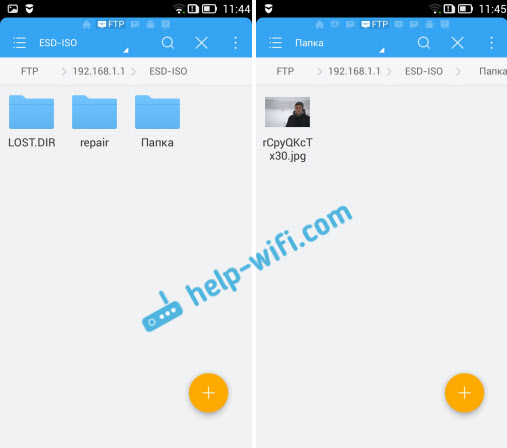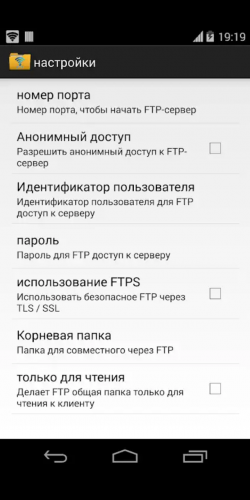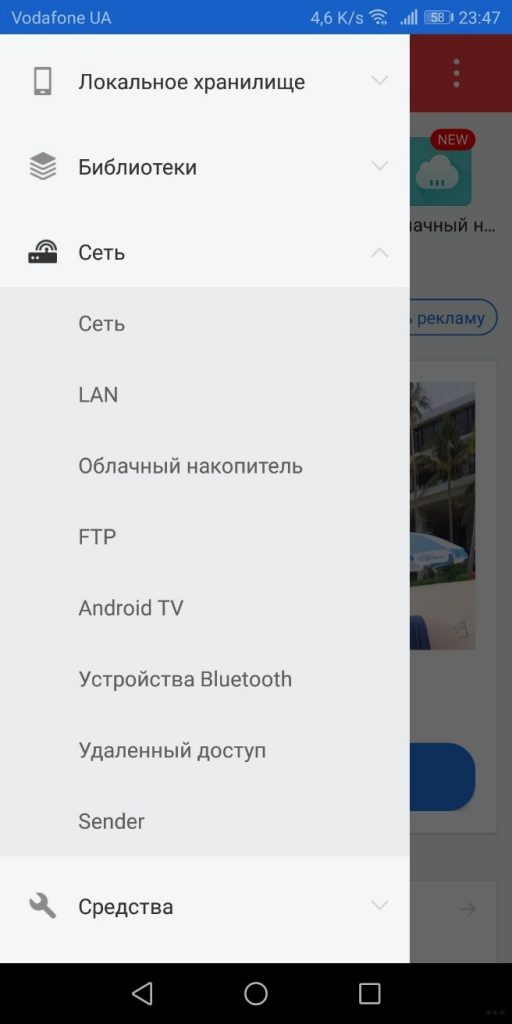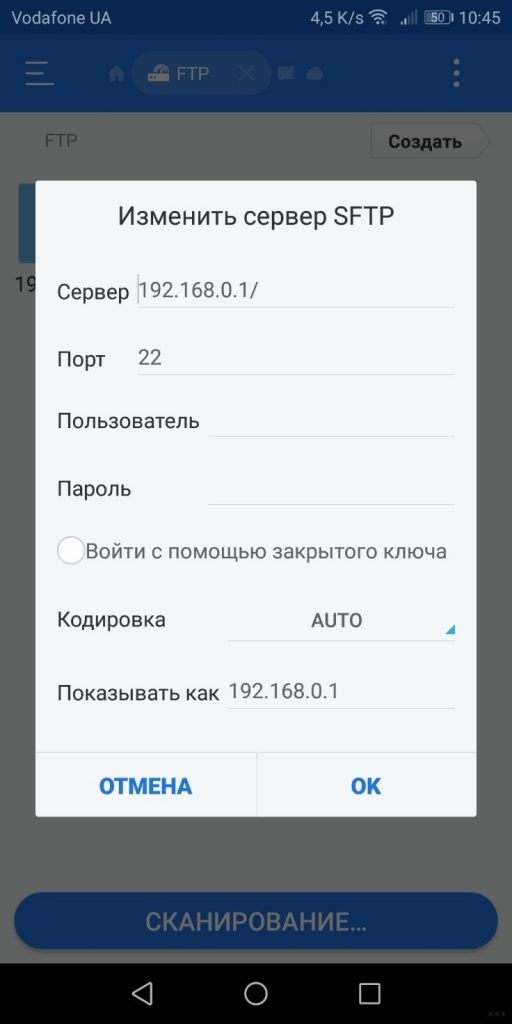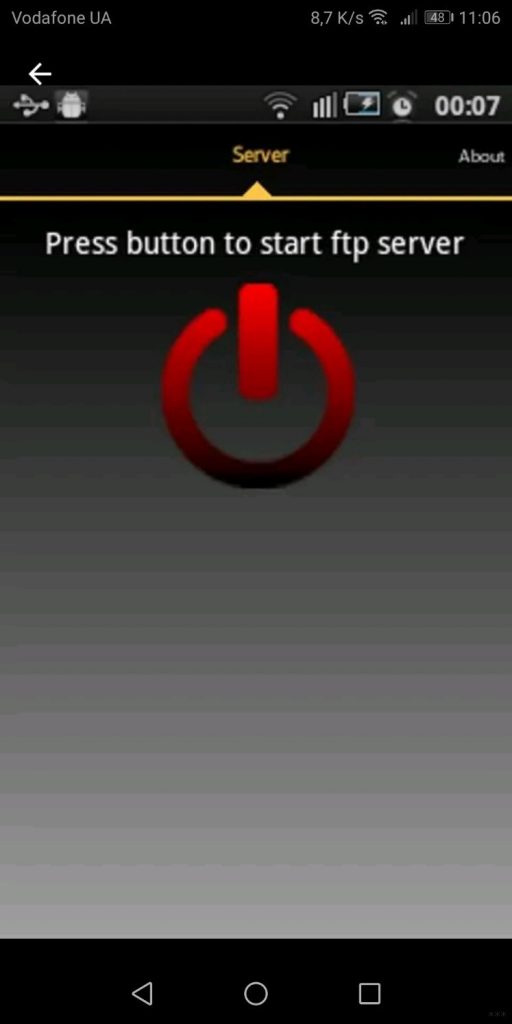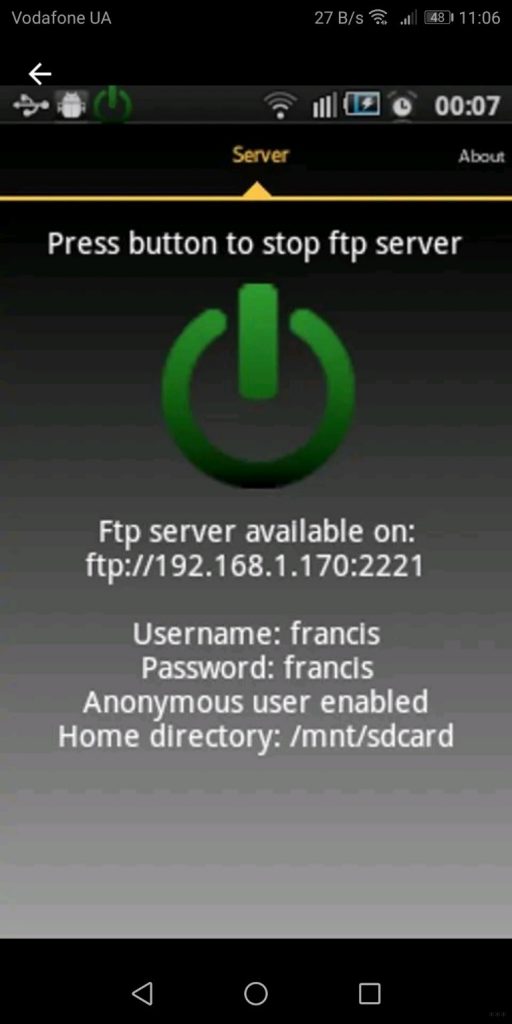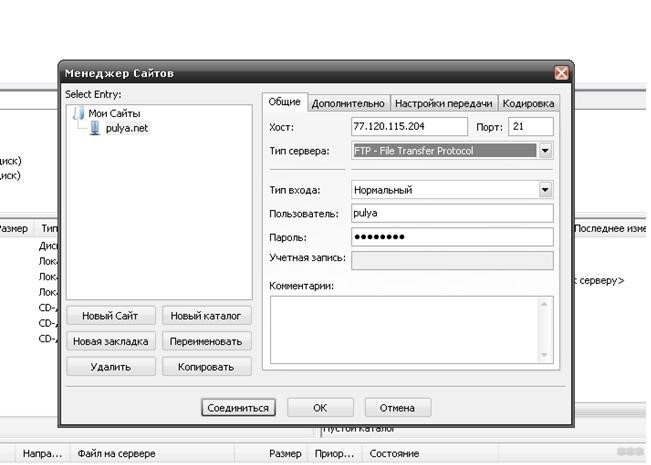- Подключение телефона к компьютеру без USB кабеля [Wi-Fi FTP сервер]
- Зачем мне беспроводное подключение телефона к компьютеру
- Что нам понадобиться? Инструментарий.
- Настройка FTP сервера на телефоне с Android. Инструкция.
- Настройка ftp клиента для подключения к ftp серверу телефона. Инструкция.
- Подключение к FTP серверу с Android смартфона, или планшета
- Настройка подключения к FTP на Android устройствах
- Wifi ftp сервер для андроид настройка
- Wifi ftp сервер для андроид настройка
- FTP сервер для Android: что это и как с ним работать?
- Что такое FTP?
- Настройка подключения
- Создание на смартфоне Android
- Заключение
Подключение телефона к компьютеру без USB кабеля [Wi-Fi FTP сервер]
Есть много способов подключения телефона к компьютеру. Самый древний наверное это с помощью usb кабеля. 
Зачем мне беспроводное подключение телефона к компьютеру
Бывают ситуации, при которых телефон из-за неполадок не обнаруживается компьютером, то есть не получается его подключить стандартным, привычным способом, а именно с помощью usb кабеля. Сам недавно столкнулся с такой проблемой. Недолго думая решил настроить на телефоне ftp сервер и подключаться к нему через WI-FI.
Что нам понадобиться? Инструментарий.
Нам понадобиться Wi-Fi роутер, к которому подключены и компьютер и телефон (при этом и сеть должна быть одинаковой), а также приложение, которое настраивает на телефоне ftp-сервер. Таких приложений для Android множество. Я пользовался приложением под понятным названием Wi-Fi FTP Server. Кроме этого нужен еще и ftp клиент, с помощью которого можно будет подключиться к телефону и работать с файлами на нем. Я воспользовался программой File Zilla.
Итого у меня: Wi-Fi роутер, телефон с Android 5.1.1 , приложение Wi-Fi FTP Server версии 1.6.9 с обновлением от 01.11.2017 года.
Настройка FTP сервера на телефоне с Android. Инструкция.
Начнем с настройки ftp сервера на телефоне. Что нужно сделать?
- Скачайте приложение с Google play и установите на ваш телефон.
- Подключите телефон к той же Wi-Fi сети, к которой подключен компьютер либо ноутбук.
- Запустите Wi-Fi FTP Server.
На начальном экране отображается:
- Статус подключения к Wi-Fi сети
- IP-адрес
- Название Wi-Fi сети
- Зайдите в настройки.
Для этого нажмите на иконку в виде шестеренки (см. рис №1). В настройках:
- Снимите галочку с пункта Анонимный доступ, иначе возникнут проблемы с доступом к некоторым папкам на телефоне.
- Задайте свой идентификатор пользователя (логин) для доступа к телефону.
- Задайте пароль для доступа к телефону.
- Укажите корневую папку, которая будет открываться сразу после подключения.

 Чуть ниже появится следующая информация:
Чуть ниже появится следующая информация: - url адреса сервера вместе с портом
- Используемый логин
- Используемый пароль
- Информация о статусе анонимного доступа (инвалид — значит отключен)
- Папка указанная в качестве корневой
Все! Сервер на вашем телефоне настроен.
Настройка ftp клиента для подключения к ftp серверу телефона. Инструкция.
Скачайте программу File Zilla Client и установите к себе на компьютер. Запустите её. Что и куда вводить?
- В поле ХОСТ введите IP-адрес роутера (тот, что отображался на начальном экране приложения).
- В поле Имя пользователя введите идентификатор пользователя (логин).
- В поле Пароль введите пароль, который вы задали в настройках приложения на телефоне.
- В поле Порт введите цифры порта. На начальном экране приложения эти цифры порта отображались за ip-адресом после знака двоеточия.
- Нажмите кнопку Быстрое соединение
Все! Вы в корневой папке вашего телефона.
Для отключения frp сервера нажмите на начальном экране приложения Wi-Fi FTP сервер на кнопку СТОП.
Итоги:
Вот так можно подключиться в телефону с ОС android без usb кабеля через Wi-Fi. Это очень удобно — один раз настроил и забыл. На этом все. Если есть вопросы, то комментарии к вашим услугам.
Источник
Подключение к FTP серверу с Android смартфона, или планшета
Появляется все больше моделей Wi-Fi роутеров, которые имеют USB разъем, и поддерживают запуск FTP сервера. В предыдущей статье я писал о настройке FTP сервера на роутерах TP-LINK, и планирую еще подготовить инструкции для других маршрутизаторов.
После запуска FTP сервера, к нему можно подключать устройства. С подключением компьютеров все понятно, там можно использовать стандартное средство. Устройства на Android так же можно подключать к FTP серверу, который запущен на вашем роутере, или к удаленному серверу, через интернет. Все что нам нужно знать, так это адрес FTP сервера, имя пользователя и пароль. А если у вас включен анонимный вход, то имя и пароль не понадобятся.
С планшета, или телефона, который работает на Android, я советую подключаться через бесплатный файловый менеджер, который называется «ES Проводник». Сейчас мы рассмотрим этот способ более подробно.
Настройка подключения к FTP на Android устройствах
Сначала установите «ES Проводник» из Google Play, найдете по названию. А может он у вас уже установлен, проверьте.
Запускаем «ES Проводник», открываем слева меню, переходим на вкладку «Сеть» – «FTP». Затем, нажимаем на кнопку «Добавить». Или меню (кнопка из трех точек) , и «Новый» (это в старой версии) . И в новом окне выбираем протокол «ftp».
В следующем окне нам нужно задать данные для подключения к серверу. Указываем адрес сервера. Если он запущен на вашем роутере, то там нужно указать локальный IP-адрес роутера. Дальше имя пользователя и пароль. Если их нет, то ставим галочку «Аноним». И укажите какое-то название для подключения. Нажимаем «Ok».
Появится папка нашего подключения.
Открываем папку, и получаем доступ к файлам на накопителе по FTP соединению. Если у вас права администратора, или анонимный доступ (открытый) , то можно создавать новые папки, файлы, и выполнять с ними любые операции.
Вот так все просто.
Кстати, в программе «ES Проводник» есть еще возможность запустить свой FTP сервер (Удаленный доступ) , и подключаться к телефону с компьютера по Wi-Fi для работы с файлами мобильного устройства. Подробную инструкцию по настройке такого подключения смотрите в отдельной статье: https://help-wifi.com/android/obmen-fajlami-cherez-wi-fi-router-mezhdu-android-telefonom-i-kompyuterom/.
Хороший способ обмениваться файлами по беспроводному соединению.
Источник
Wifi ftp сервер для андроид настройка
Краткое описание:
Преобразование ваш телефон / планшет в полноценный FTP-сервер.
Описание:
Превратите ваш телефон / планшет в полноценный FTP-сервер!
Используйте FTP-сервер для передачи файлов, фотографий, фильмов, песен и тд , с устройства с помощью клиента FTP ,такие к примеру как FileZilla либо другой проводник или браузер на другом устройстве.
Быстрая скорость передачи, ни каких сложных настроек, 1 касание и сервер запущен, не используя интернет соединения либо шнуров USB ,с любого устройства в зоне покрытия вашей сети WiFi.
- Полный FTP сервер с настраиваемым номер порта
- Поддержка FTP / TLS / SSL (FTPS)
- Настраиваемые анонимный доступ
- Настраиваемые папки домой (точку монтирования)
- Настраиваемые user-name/password
- Забудьте о использовании USB кабеля для передачи файлов и копирования/резервного копирования файлов по Wi-Fi
- Работает через Wi-Fi локальной сети.
- Забудьте о не возможности передачи файлов между Android и iOS, просто включите сервер и используйте файлы на другом устройстве через любой FTP клиент на другом устройстве, любого обьема, формата и не используя мобильный интернет.
- Скорость передачи гораздо быстрее чем по Bluetooth.
Требуется Android: 4.1 и выше
Русский интерфейс: Да
)
Версия: 1.9.2 Wi-Fi FTP-сервер, GP, 20/06/2020 (VernyjPes)
Версия: 1.9.1 GP Wi-Fi FTP-сервер (FTP Server) (Пост VernyjPes #90598759)
Версия: 1.9.0 Pro GP Wi-Fi FTP-сервер (FTP Server) (Пост Giacomino #90519945)
Версия: 1.9.2 noAds Wi-Fi FTP-сервер (FTP Server) (Пост vladrevers #97643196)
v.1.8.9 Pro GP Wi-Fi FTP-сервер (FTP Server) (Пост Giacomino)
v.1.8.9 Wi-Fi FTP-сервер (FTP Server) (Пост VernyjPes)
v.1.8.8 Pro Wi-Fi FTP-сервер (FTP Server) (Пост VernyjPes)
v.1.8.8 Wi-Fi FTP-сервер (FTP Server) (Пост Giacomino)
v.1.8.5 Pro Wi-Fi FTP-сервер (FTP Server) (Пост Giacomino)
v.1.8.7 Wi-Fi FTP-сервер (FTP Server) (Пост VernyjPes #85363789)
v.1.8.6 Wi-Fi FTP-сервер (FTP Server) (Пост VernyjPes #85342034)
v.1.8.5 Wi-Fi FTP-сервер (FTP Server) (Пост VernyjPes #85123182)
[v.1.8.1 Pro 
v.1.8.4 
v.1.8.3 
Источник
Wifi ftp сервер для андроид настройка
Краткое описание:
Преобразование ваш телефон / планшет в полноценный FTP-сервер.
Описание:
Превратите ваш телефон / планшет в полноценный FTP-сервер!
Используйте FTP-сервер для передачи файлов, фотографий, фильмов, песен и тд , с устройства с помощью клиента FTP ,такие к примеру как FileZilla либо другой проводник или браузер на другом устройстве.
Быстрая скорость передачи, ни каких сложных настроек, 1 касание и сервер запущен, не используя интернет соединения либо шнуров USB ,с любого устройства в зоне покрытия вашей сети WiFi.
- Полный FTP сервер с настраиваемым номер порта
- Поддержка FTP / TLS / SSL (FTPS)
- Настраиваемые анонимный доступ
- Настраиваемые папки домой (точку монтирования)
- Настраиваемые user-name/password
- Забудьте о использовании USB кабеля для передачи файлов и копирования/резервного копирования файлов по Wi-Fi
- Работает через Wi-Fi локальной сети.
- Забудьте о не возможности передачи файлов между Android и iOS, просто включите сервер и используйте файлы на другом устройстве через любой FTP клиент на другом устройстве, любого обьема, формата и не используя мобильный интернет.
- Скорость передачи гораздо быстрее чем по Bluetooth.
Требуется Android: 4.1 и выше
Русский интерфейс: Да
)
Версия: 1.9.2 Wi-Fi FTP-сервер, GP, 20/06/2020 (VernyjPes)
Версия: 1.9.1 GP Wi-Fi FTP-сервер (FTP Server) (Пост VernyjPes #90598759)
Версия: 1.9.0 Pro GP Wi-Fi FTP-сервер (FTP Server) (Пост Giacomino #90519945)
Версия: 1.9.2 noAds Wi-Fi FTP-сервер (FTP Server) (Пост vladrevers #97643196)
v.1.8.9 Pro GP Wi-Fi FTP-сервер (FTP Server) (Пост Giacomino)
v.1.8.9 Wi-Fi FTP-сервер (FTP Server) (Пост VernyjPes)
v.1.8.8 Pro Wi-Fi FTP-сервер (FTP Server) (Пост VernyjPes)
v.1.8.8 Wi-Fi FTP-сервер (FTP Server) (Пост Giacomino)
v.1.8.5 Pro Wi-Fi FTP-сервер (FTP Server) (Пост Giacomino)
v.1.8.7 Wi-Fi FTP-сервер (FTP Server) (Пост VernyjPes #85363789)
v.1.8.6 Wi-Fi FTP-сервер (FTP Server) (Пост VernyjPes #85342034)
v.1.8.5 Wi-Fi FTP-сервер (FTP Server) (Пост VernyjPes #85123182)
[v.1.8.1 Pro 
v.1.8.4 
v.1.8.3 
Источник
FTP сервер для Android: что это и как с ним работать?
Передавать файлы или просматривать их удаленно можно не только через облачные хранилища. Да, функционал может быть удобным, но что если похожий доступ нужно настроить на собственных устройствах, имеющих выход в сеть? На помощь приходит FTP-сервер.
Что такое FTP?
FTP – это протокол передачи данных между клиентом и сервером. Также с его помощью можно проделывать различные операции над файлами (копирование, чтение, перенос). В качестве файлового менеджера может выступать любое сетевое устройство (сервер, nas-хранилище, компьютер или смартфон).
К серверу можно подключиться удаленно, с помощью логина, пароля и указанного адреса.
Настройка подключения
Подробно о работе с FTP сервером без установки сторонних ПО рассказывается в следующем видео:
Настроить менеджер файлов можно с помощью специальных программ. Для начала опробуем себя в роли клиента и подключим смартфон на Android к уже настроенному локальному FTP-серверу.
Для начала нужно иметь созданный FTP-сервер на компьютере или же знать данные к удаленному хостингу:
- Имя хоста или его IP-адрес.
- Порт.
- Протокол передачи.
- Имя пользователя и пароль.
Если FTP-сервер в открытом доступе (например, доступен в локальной сети), зайти на него можно анонимно (без логина и пароля).
Для соединения используйте файловый менеджер ES-проводник:
- Установите его на смартфон и запустите.
- Перейдите в раздел «Сеть» – «FTP».
- Нажмите «Сканирование».
- Затем введите данные сервера, порта, имя пользователя и пароль.
При правильных данных доступ станет открыт.
Создание на смартфоне Android
Чтобы открыть сетевой доступ к телефону, проще всего воспользоваться утилитой создания настроек одной кнопкой. Такой функционал есть в приложении FTP Сервер PRO для Андроид. Программа без рекламы, но платная. Радует, что цена не превышает стоимость бутылки Coca-Cola.
Создать FTP-сервер на Android можно так:
- Откройте приложение и переключитесь на вкладку Server.
- Нажмите на красную кнопку и дождитесь автоматической настройки.
- Готово, сервер настроен на вход как с логином и паролем, так и без.
Чтобы присоединиться к нему с компьютера или с ноутбука по Wi-Fi, используйте любой FTP-клиент или продвинутый файловый менеджер:
Для установки соединения на примере FileZilla:
- Откройте приложение и нажмите Ctrl+S.
- В появившемся окне вводите данные подключения.
- В строке хост введите IP адрес и выставите 21 порт.
- При выборе типа входа «Нормальный» используйте логин и пароль.
- Выбрав «Анонимный», можно обойтись и без них.
- Нажмите «Соединиться».
Заключение
С помощью протокола передачи данных FTP можно настроить сервер на любом устройстве, в котором есть память и доступ к локальной сети или интернету. Также с любого устройства через FTP-клиент можно подключиться к серверу для работы с данными, что находятся на нем. Сервер легко создается на Android, а доступ к нему разрешен с устройств на Android, Windows, Linux, Mac OS.
Источник